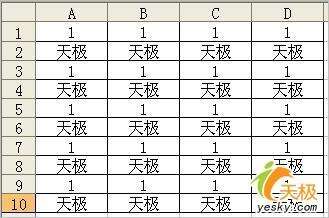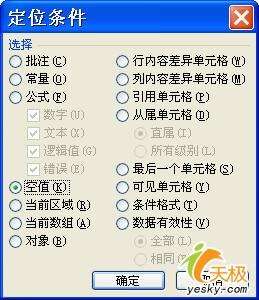超级技巧:在Excel中快速添加间隔空行
办公教程导读
收集整理了【超级技巧:在Excel中快速添加间隔空行】办公软件教程,小编现在分享给大家,供广大互联网技能从业者学习和参考。文章包含631字,纯文字阅读大概需要1分钟。
办公教程内容图文
原表格
对于这种添加的行数不多的情况,可按住Ctrl键依次单击行按钮,然后单击右键,选择快捷菜单中的“插入”命令,这样就会在每一个选中行的上面添加一空行。
如果要添加的行数比较多(成百上千行),上述方法就比较麻烦了,可以通过添加辅助列并利用Excel的定位功能进行实现,步骤如下:
1、在数据区域的后面找到一空列作为辅助列,在第一个单元格中输入“1”,下面的单元格置空,选择这两个单元格,按住Ctrl键的同时拖动填充柄向下填充,直至目标位置。如图2。
选择“定位条件”
3、单击“确定”按钮,原选择区域中的空单元格将被选中,如图4。
插入整行
5、单击“确定”按钮,将要在辅助列每个空格行上添加一空行。
6、选中复制列中的所有参考单元格,执行“编辑”→“定位”,打开“定位”对话框,单击“定位条件”按钮,在“定位条件”对话框中选择“常量”。单击“确定”按钮,原选择区域中的“1”单元格将全部被选中,在选中单元格上单击右键,选择“插入”命令,再在对话框中选择“整行”,单击“确定”按钮,每个选择单元格所在行上将添加一空行。
最后,删除辅助列,任务完成。
办公教程总结
以上是为您收集整理的【超级技巧:在Excel中快速添加间隔空行】办公软件教程的全部内容,希望文章能够帮你了解办公软件教程超级技巧:在Excel中快速添加间隔空行。
如果觉得办公软件教程内容还不错,欢迎将网站推荐给好友。